セミナー講師!?をおおせつかって
カフェでThinkPad X1 Carbon 2017

セミナー講師とはいえども大がかりなものではなく、
ほんの数人、ノートPCで操作方法をレクチャーするというもの。
会場はカフェなので外部ディスプレイなど設備もない。
人に操作方法を見せるときは画面はなるべく大きな方がいい。
とはいっても持ち運びするので大きなPCは持ち歩きたくない。
その両方をそこそこ満たしてくれるとなると
14インチだけど薄くて軽いThinkPad X1 Carbon

遠くの席に座ると自分のPC操作は見えないので
ThinkPad X1 Tablet 2016が外部モニタ代わりでマルチディスプレイ
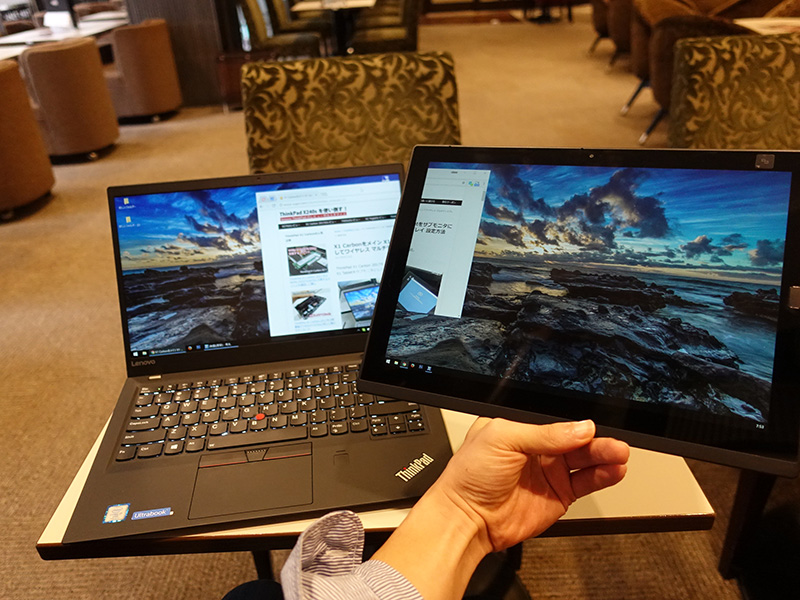
X1 Carbonをメイン X1 Tabletをサブモニタにしてワイヤレス マルチディスプレイ 設定方法
多少遅延はあるけど、2mぐらい離れても十分通信してくれる

Windows10で対応したミラキャスト、使いようによっては結構便利です。
X1 Carbon 2017の重量が1.1kg前後
X1 Tablet 2016はキーボードは取り外してるので767g
2台あわせても、重めのノートPC1台を持ち運ぶ感じなのがいい。
両機種ともに薄いので普段使っている
小さめのバッグにしっかり入ったのもポイント高い。

受講生にも見やすい!これどうなってるの?
と評判は上々でした。
設備が整っていない場所ではPCとwindows10のタブレットを持ってきて、ミラキャストで会議やプチセミナーってのはいいかも。
んーーこの組み合わせはなかなかいい感じ。
ThinkPad X1 Carbon 2017 サイズが小さくなってテーブルの狭いカフェでも便利
ThinkPad X1 Extremeを買った理由 カスタマイズのポイント

持ち運ぶには大きくて重いけれど、14インチで薄型軽量のX1 Carbonや12.5インチのX280など、モバイルに特化した機種では性能面で非力に感じる場面もあり、早速購入しました […] 続きを読む »






